 |

Deze tutorial is auteursrechtelijk beschermd door Animabelle Chantal, alle rechten voorbehouden.
Elke verspreiding, zonder voorafgaande schriftelijke toestemming is geheel verboden.
Elke gelijkenis met een andere tutorial is puur toeval.
Ik heb de les gemaakt in PaintShop Pro 2019 op 15-05-2020.
Ik heb de persoonlijke toestemming van Chantal om haar lessen te vertalen uit het Frans.
Wil je deze vertaling linken, dan moet je Animabelle daarvoor persoonlijk toestemming om vragen !!!
Ik ben alleen maar de vertaler, de auteursrechten liggen volledig bij Chantal.
Merci beaucoup Chantal, que je pouvez traduire vos tutoriéls en Néerlandais.
Claudia.
Materialen :

Steek de Brushe "PLT_Brush_Animabelle" in de juiste map van jouw PSP versie : Corel_01/Penselen.
De Maskers worden in PSP zelf geopend.
Dubbelklik op de Eye Candy preset "PLT_Shadow_Animabelle", deze installeert
zich in het filter.
Voor deze les dien je zelf een personage tube te zoeken en je kleuren daaraan aan te passen.
Je mag ook een eigen achtergrondplaatje gebruiken.
Haal hier dan het Masker "20-20" over en neem dezelfde afmetingen als het plaatje "PLT_Misted1_Animabelle" van Chantal.
Filters :
Mehdi - Equalizer.
Toadies - Cyborg.
Neology - Refractor.
MuRa's Meister - Perspective Tiling.
Graphics Plus - Cross Shadow.
L en K landksiteofwonders - L en K's Paris.
Filters Unlimited 2.0.
Buttons & Frames - Rectangular Button ***
***Importeer het filter Buttons & Frames in het filter "Filters Unlimited 2.0"***
Kleurenpallet :
Dit zijn de originele kleuren van de les
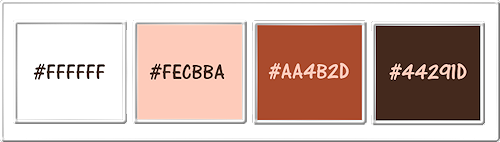
1ste kleur = #FFFFFF
2de kleur = #FECBBA
3de kleur = #AA4B2D
4de kleur = #44291D
Dit zijn mijn gebruikte kleuren :
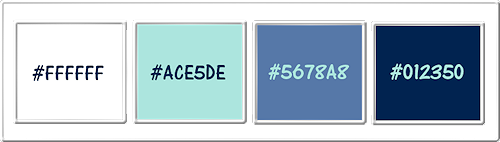
Wanneer je met eigen kleuren werkt speel dan met de mengmodus en/of dekking naar eigen inzicht.
Klik op onderstaande banner om naar de originele les te gaan :

Voorbereidingen :
Open alle benodigde materialen in PSP.
Maak van elk een duplicaat via SHIFT + D en sluit de originele.
Sla regelmatig je werkje tussendoor op als psp-image formaat,
als PSP er dan plotseling mee zou stoppen, dan moet je niet telkens alles opnieuw maken.

OPGELET !!! Naargelang de gebruikte kleuren, kunnen de Mengmodus en de Laagdekking verschillen. |

1.
Open een Nieuwe afbeelding van 900 x 500 px, transparant.
Vul de laag van het bestand met de 2de kleur.
Selecties - Alles selecteren.
Open jouw zelfgekozen personage tube.
Bewerken - Kopiëren.
Zet de tube opzij voor later gebruik.
Ga terug naar je werkje.
Bewerken - Plakken in selectie.
Selecties - Niets selecteren.

2.
Aanpassen - Vervagen - Radiaal vervagen :
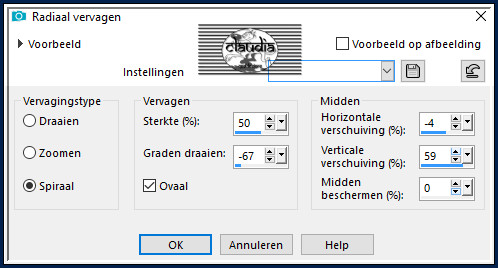
Effecten - Afbeeldingseffecten - Naadloze herhaling :
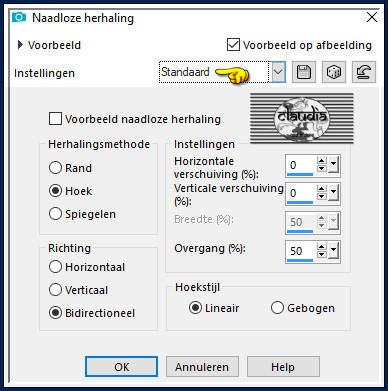

3.
Lagen - Dupliceren.
Afbeelding - Spiegelen - Horizontaal spiegelen.
Effecten - Insteekfilters - Mehdi - Equalizer :
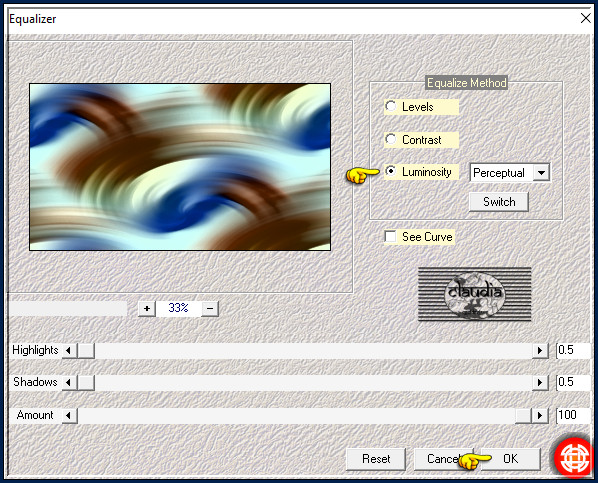
Lagen - Eigenschappen : zet de Dekking van deze laag op 60%.

4.
Effecten - Textuureffecten - Mozaïek - antiek :
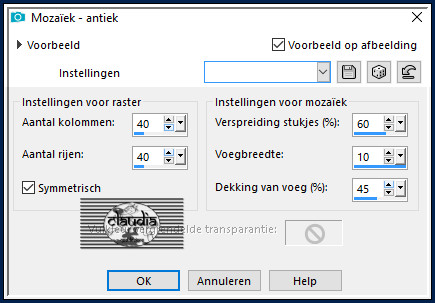
Lagen - Samenvoegen - Omlaag samenvoegen.

5.
Lagen - Nieuwe rasterlaag.
Vul deze laag met de 3de kleur.
Open uit de materialen het Masker "PLT_Masque2_Animabelle" en minimaliseer het.
Ga terug naar je werkje.
Lagen - Nieuwe maskerlaag - Uit afbeelding :
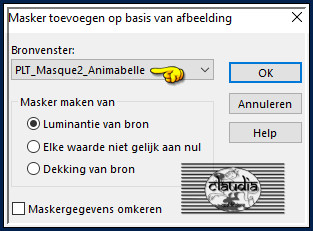
Lagen - Samenvoegen - Groep samenvoegen.

6.
Lagen - Nieuwe rasterlaag.
Vul deze laag met de 4de kleur.
Open uit de materialen het Masker "PLT_Masque1_Animabelle" en minimaliseer het.
Ga terug naar je werkje.
Lagen - Nieuwe maskerlaag - Uit afbeelding :
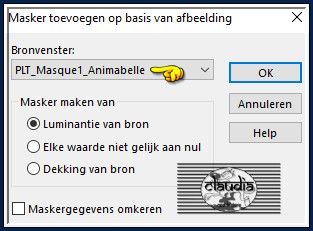
Lagen - Samenvoegen - Groep samenvoegen.
Lagen - Eigenschappen : zet de Mengmodus van deze laag op Overlay.

7.
Lagen - Nieuwe rasterlaag.
Vul deze laag met de 1ste kleur.
Open uit de materialen het Masker "PLT_Masque3_Animabelle" en minimaliseer het.
Ga terug naar je werkje.
Lagen - Nieuwe maskerlaag - Uit afbeelding :
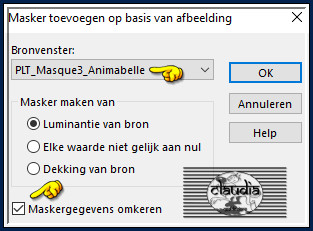
Lagen - Dupliceren.
Lagen - Samenvoegen - Groep samenvoegen.

8.
Effecten - Insteekfilters - Toadies - Cyborg :
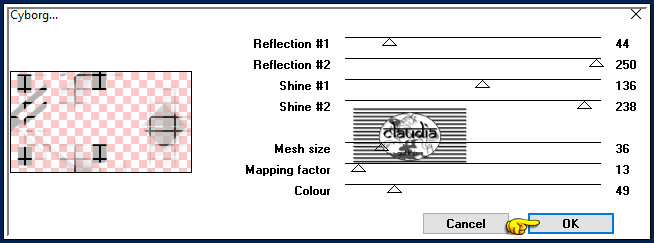
Lagen - Eigenschappen : zet de Mengmodus van deze laag op Luminantie (oud) en de Dekking op 65%.

9.
Open uit de materialen de tube "PLT_Misted1_Animabelle".
Bewerken - Kopiëren.
Ga terug naar je werkje.
Bewerken - Plakken als nieuwe laag.
De tube staat gelijk goed.
Lagen - Eigenschappen : zet de Mengmodus van deze laag op Overlay en de Dekking op 65%.
Ik heb hier de Mengmodus op Normaal laten staan en de Dekking op 100%, anders was mijn tube niet zichtbaar genoeg.

10.
Activeer de onderste laag in het Lagenpallet (= Raster 1).
Lagen - Dupliceren.
Lagen - Schikken - Vooraan.
Effecten - Insteekfilters - Neology - Refractor :
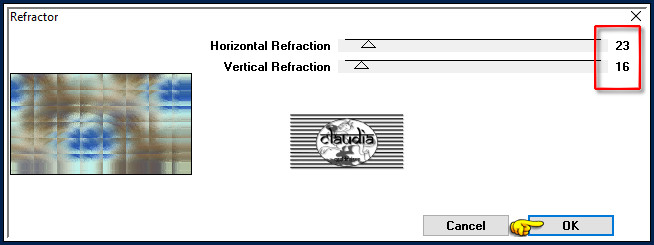
Aanpassen - Scherpte - Verscherpen.

11.
Effecten - Insteekfilters - MuRa's Meister - Perspective Tiling : Crop BG Color = 2de kleur
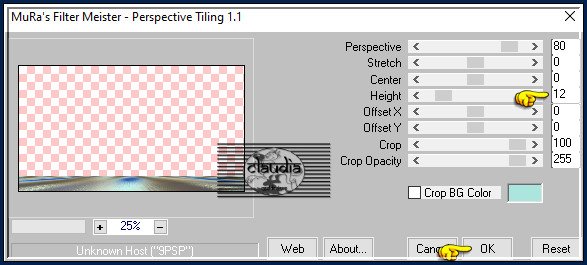
Effecten - 3D-Effecten - Slagschaduw :
Verticaal = -10
Horizontaal = 0
Dekking = 60
Vervaging = 25
Kleur = 4de kleur

12.
Lagen - Nieuwe rasterlaag.
Ga naar het Kleurenpallet en klik met de muis in de Voorgrondkleur en neem de 1ste kleur.
Activeer het Penseelgereedschap en zoek de brushe "PLT_Brush_Animabelle" met deze instellingen :

Ga terug naar je werkje.
Stempel de brushe links bovenaan :

Effecten - 3D-Effecten - Slagschaduw :
Verticaal = 5
Horizontaal = 5
Dekking = 60
Vervaging = 5
Kleur = 4de kleur
Lagen - Samenvoegen - Alle lagen samenvoegen.

13.
Bewerken - Kopiëren !!!
Afbeelding - Randen toevoegen : 1 px met de 4de kleur, Symmetrisch aangevinkt.
Selecties - Alles selecteren.
Afbeelding - Randen toevoegen : 50 px met de 3de kleur, Symmetrisch aangevinkt.
Selecties - Omkeren.
Bewerken - Plakken in selectie (je werkje zit in het geheugen).

14.
Aanpassen - Vervagen - Gaussiaanse vervaging : Bereik = 30.
Selecties - Laag maken van selectie.
Effecten - Insteekfilters - Graphics Plus - Cross Shadow :
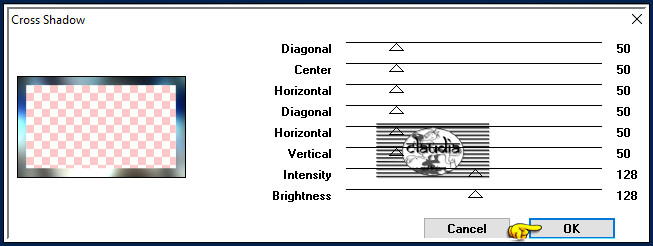
Lagen - Eigenschappen : zet de Mengmodus van deze laag op Luminantie (oud).
Lagen - Samenvoegen - Omlaag samenvoegen.

15.
Effecten - Insteekfilters - L en K landksiteofwonders - L en K's Paris :
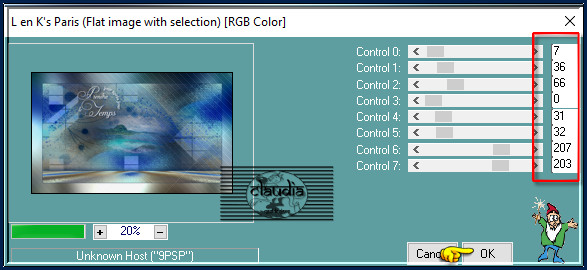
Aanpassen - Scherpte - Verscherpen.
Selecties - Omkeren.
Effecten - 3D-Effecten - Slagschaduw :
Verticaal = 0
Horizontaal = 0
Dekking = 100
Vervaging = 60
Kleur = 4de kleur
Selecties - Niets selecteren.

16.
Activeer jouw opzij gezette personage tube.
Bewerken - Kopiëren.
Ga terug naar je werkje.
Bewerken - Plakken als nieuwe laag.
Wijzig het formaat van de tube naar eigen inzicht en verscherp het.
Plaats de tube rechts onderaan op je werkje :


17.
Lagen - Dupliceren.
Activeer de originele tube laag er net onder in het Lagenpallet (= Raster 2/de middelste laag).
Aanpassen - Vervagen - Gaussiaanse vervaging : Bereik = 15.
Lagen - Eigenschappen : zet de Mengmodus van deze laag op Vermenigvuldigen.

18.
Activeer terug de bovenste laag in het Lagenpallet (= Kopie van Raster 2).
Effecten - Insteekfilters - Alien Skin Eye Candy 5 : Impact - Perspective Shadow :
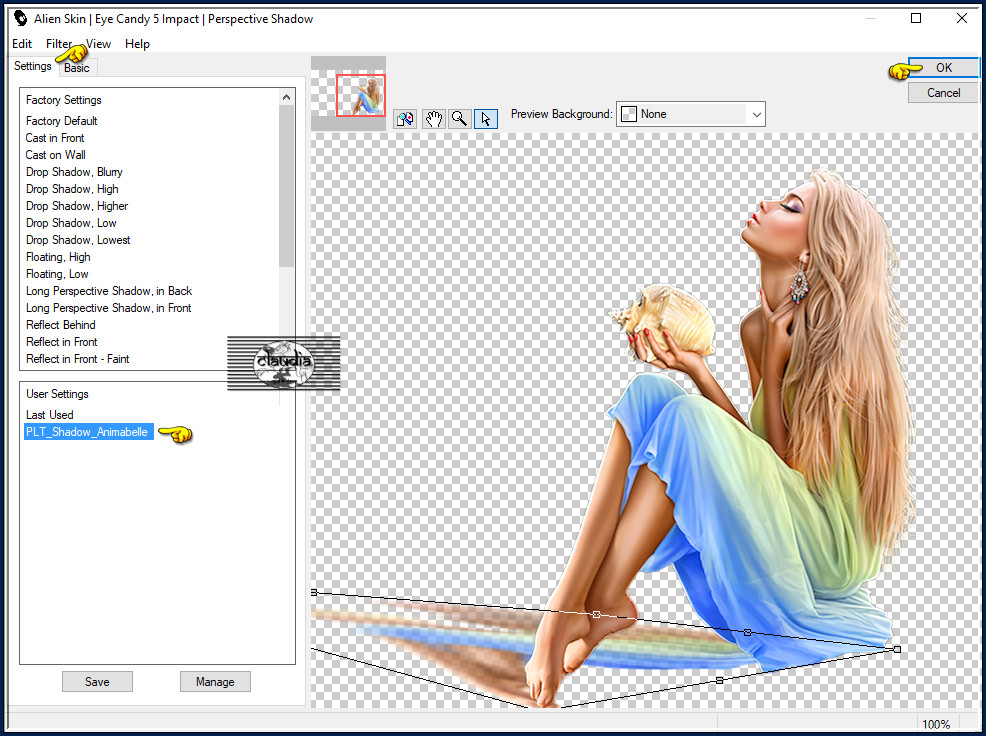
Of voer de instellingen manueel in :
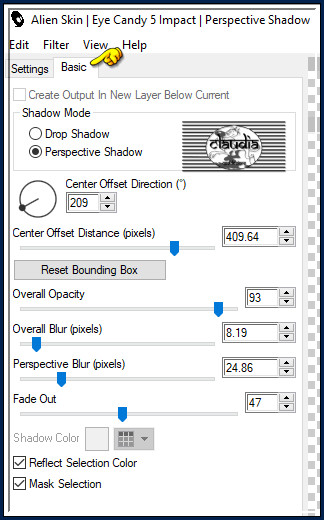

19.
Lagen - Samenvoegen - Zichtbare lagen samenvoegen.
Effecten - Insteekfilters - <I.C.NET Software> - Filters Unlimited 2.0 - Buttons & Frames - Rectangular Button :
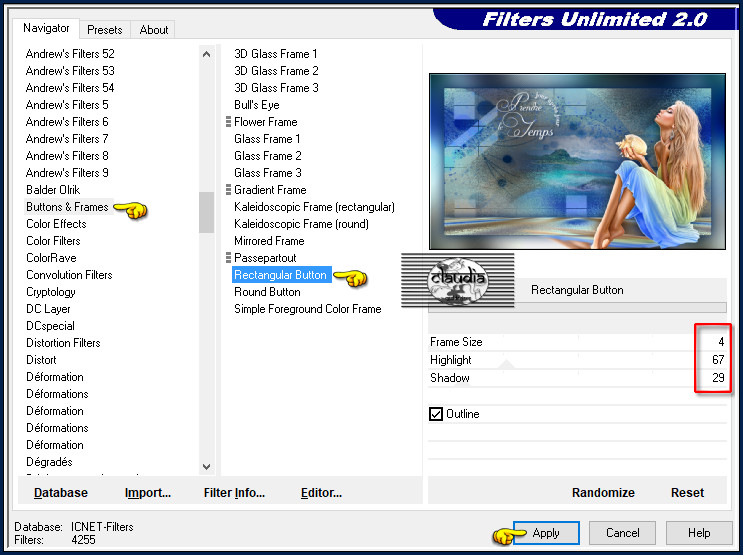

20.
Lagen - Nieuwe rasterlaag.
Plaats hierop jouw watermerkje.
Lagen - Samenvoegen - Alle lagen samenvoegen.
Pas het formaat van je werkje aan naar eigen inzicht en verscherp het.
Sla je werkje op als JPG-formaat en daarmee ben je aan het einde gekomen van deze mooie les van Animabelle.
© Claudia - Mei 2020.





